সুচিপত্র
আপনি যদি একক মানদণ্ডের উপর ভিত্তি করে একাধিক মান ফেরত দেওয়ার জন্য Excel খুঁজছেন, তাহলে আপনি সঠিক জায়গায় আছেন। এক্সেল ব্যবহার করার সময়, বিভিন্ন মানদণ্ডের উপর ভিত্তি করে একাধিক মান খুঁজে বের করা একটি সাধারণ কাজ এবং কার্যকরভাবে যেকোনো প্রোগ্রাম চালানোর জন্য অপরিহার্য। এই নিবন্ধে, আমরা এক্সেলের একক মানদণ্ডের উপর ভিত্তি করে একাধিক মান ফেরত দেওয়ার উপায়গুলি নিয়ে আলোচনা করার চেষ্টা করব৷
অনুশীলন ওয়ার্কবুক ডাউনলোড করুন
একক মানদণ্ডের উপর ভিত্তি করে একাধিক মান ফেরত দিন .xlsxএক্সেলের একক মানদণ্ডের উপর ভিত্তি করে একাধিক মান ফেরত দেওয়ার 3 উপায়
আসুন প্রথমে এই ডেটা সেটটি দেখে নেওয়া যাক। আমাদের কাছে 1930 থেকে 2018 পর্যন্ত অনুষ্ঠিত সমস্ত ফিফা বিশ্বকাপের তালিকা রয়েছে। আমাদের কলাম B -এ বছর , কলাম C -এ হোস্ট কান্ট্রি , চ্যাম্পিয়ন দেশগুলি <এ 6>কলাম ডি, এবং কলাম ই তে রানার আপ দেশ।
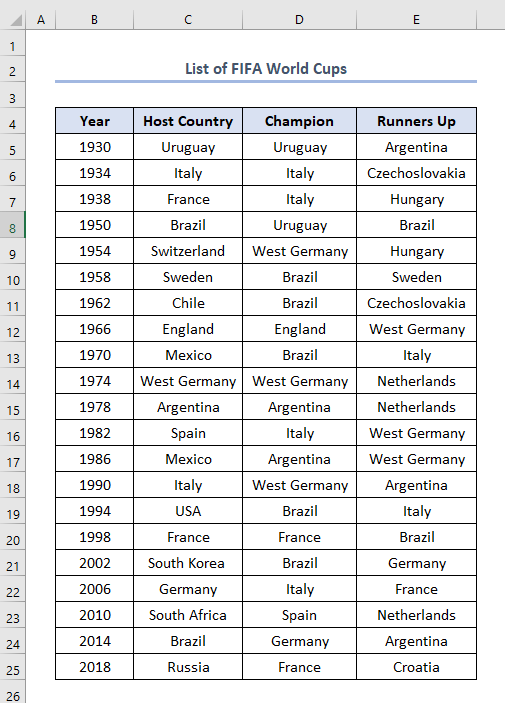
এখন, আসুন চেষ্টা করি এই ডেটা সেট থেকে একক মানদণ্ডের উপর ভিত্তি করে একাধিক মান বের করতে।
1. একটি একক কক্ষে একক মানদণ্ডের উপর ভিত্তি করে একাধিক মান ফেরত দিন
প্রথমত, আসুন একাধিক মান ফেরত দেওয়ার চেষ্টা করি একটি একক কক্ষ।
আমরা একটি কলামে সমস্ত চ্যাম্পিয়ন দেশের নাম বের করার চেষ্টা করব এবং যে বছরগুলিতে তারা চ্যাম্পিয়ন হয়েছে তার পাশের ঘরে।
ধরুন আমরা নামগুলি বের করব। চ্যাম্পিয়ন দেশগুলির মধ্যে কলাম G নামিত দেশ
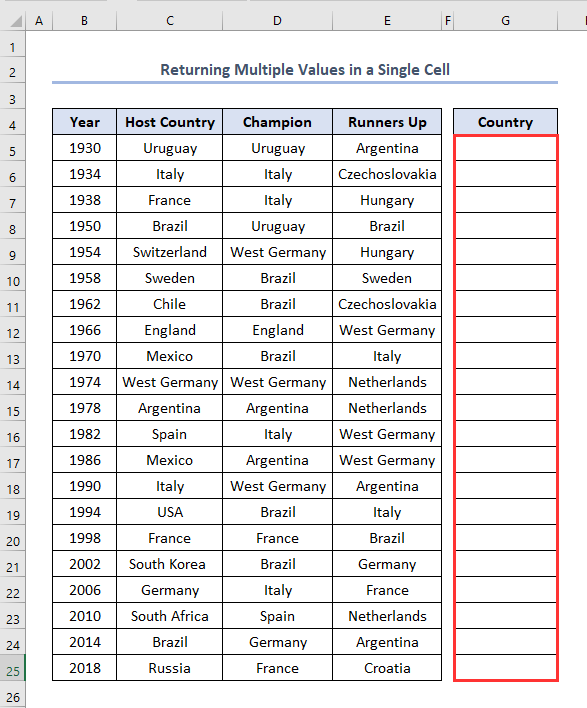
- প্রথমে,আমরা এক্সেলের ইউনিক ফাংশন ব্যবহার করব। প্রথম কক্ষে এই সূত্রটি লিখুন, G5 ।
=UNIQUE(D5:D25) এখানে, D5:D25 উল্লেখ করে বিশ্বকাপের চ্যাম্পিয়ন তে।
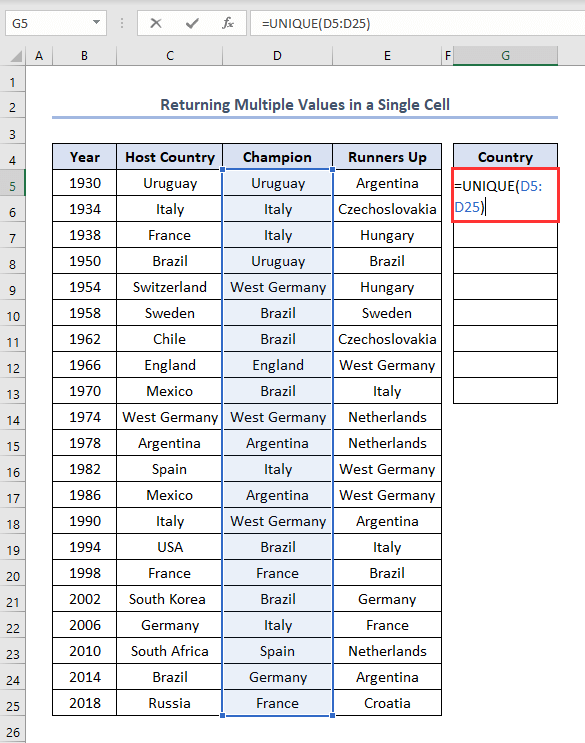
- দ্বিতীয়ভাবে, ENTER টিপুন।
- অবশেষে, আমরা কলাম G
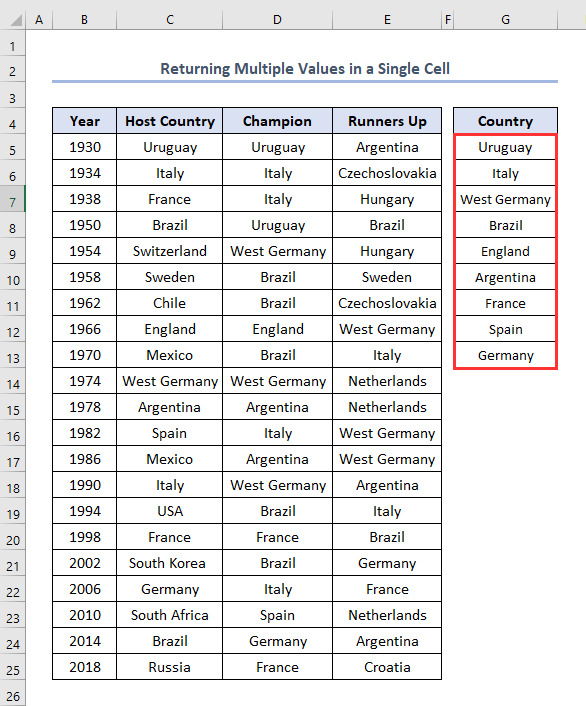
নোট এ সমস্ত আউটপুট খুঁজে পাব। : Microsoft 365 ব্যবহার করার সময়, সমস্ত মান পেতে ফিল হ্যান্ডেল ব্যবহার করার দরকার নেই। সমস্ত মান স্বয়ংক্রিয়ভাবে আউটপুট হিসাবে প্রদর্শিত হবে৷
1.1. TEXTJOIN এবং IF ফাংশন
TEXTJOIN এবং IF ফাংশনগুলির সংমিশ্রণ ব্যবহার করা একক মানদণ্ডের উপর ভিত্তি করে একাধিক মান খুঁজে বের করার জন্য একটি সাধারণ অ্যাপ্লিকেশন। এই দুটি ফাংশনের ব্যবহার প্রধানত দুটি বা ততোধিক মানদণ্ড থেকে একটি বেস মানের সাধারণ মানগুলি খুঁজে বের করে৷
নিম্নলিখিত ডেটাসেটে, আমাদের রয়েছে কলাম G<তে চ্যাম্পিয়ন দেশগুলি 7> একবার পুনরাবৃত্তি করুন। আমাদের এই বছর এর চ্যাম্পিয়ন টিম আলাদাভাবে একটি ঘরে খুঁজে বের করতে হবে।
- এটি করার জন্য, প্রথমে <6-এ সূত্রটি লিখুন।>H5 সেলটি এরকম।
=TEXTJOIN(",",TRUE,IF($D$5:$D$25=G5,$B$5:$B$25,"")) 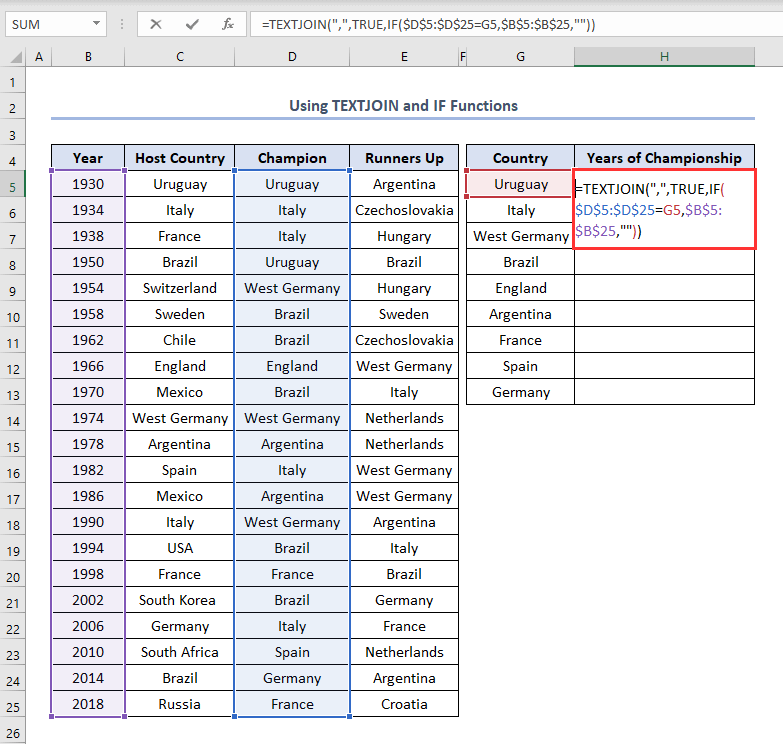
- দ্বিতীয়ভাবে, ENTER টিপুন আউটপুটটি 1930,1950 হিসাবে পেতে।
- তৃতীয়ত, ডান-নীচে ধরে রেখে কার্সারটি টেনে নিচের দিকে নিয়ে ফিল হ্যান্ডেল ব্যবহার করুন H5
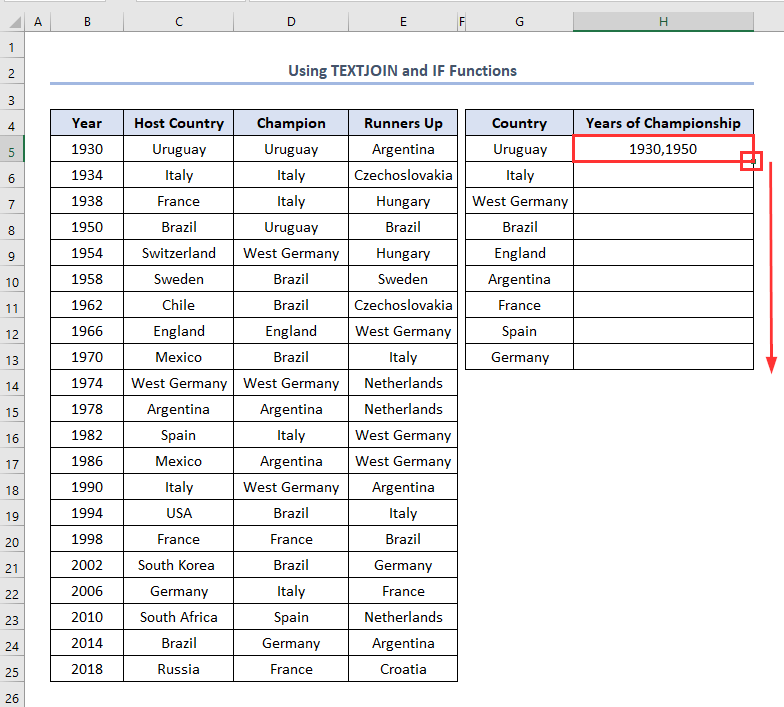
- অবশেষে, আমরা এর মত আউটপুট পাবএটি :$B$25 হল লুকআপ অ্যারে। আমরা বছরের জন্য সন্ধান করতে চাই. আপনি যদি অন্য কিছু চান তবে সেটি ব্যবহার করুন।
- $D$5:$D$25=G5 মাপদণ্ড হল আমরা মিলতে চাই। আমরা চ্যাম্পিয়ন কলামের ( $D$5:$D$25) সাথে সেল G5 ( উরুগুয়ে ) মিলাতে চাই। আপনি যদি অন্য কিছু চান তবে সেটি ব্যবহার করুন।
1.2. TEXTJOIN এবং FILTER ফাংশনগুলি ব্যবহার করা
আমরা TEXTJOIN এবং FILTER ফাংশনগুলির সমন্বয় ব্যবহার করেও আগেরটির মতো একই আউটপুট খুঁজে পেতে পারি৷
- সুতরাং, প্রথমে H5 কক্ষে এইভাবে সূত্রটি লিখুন।
=TEXTJOIN(",",TRUE,FILTER($B$5:$B$25,$D$5:$D$25=G5)) 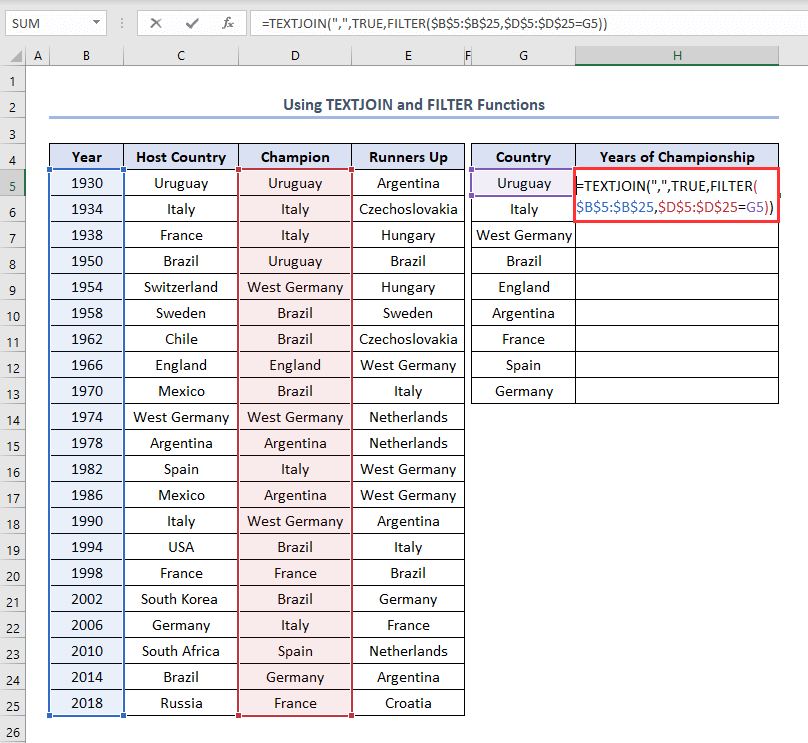 <1
<1
- দ্বিতীয়ভাবে, ENTER টিপুন।
- তৃতীয়ত, ফিল হ্যান্ডেল ব্যবহার করুন।
- অবশেষে, আমরা পাব এইরকম আউটপুট৷
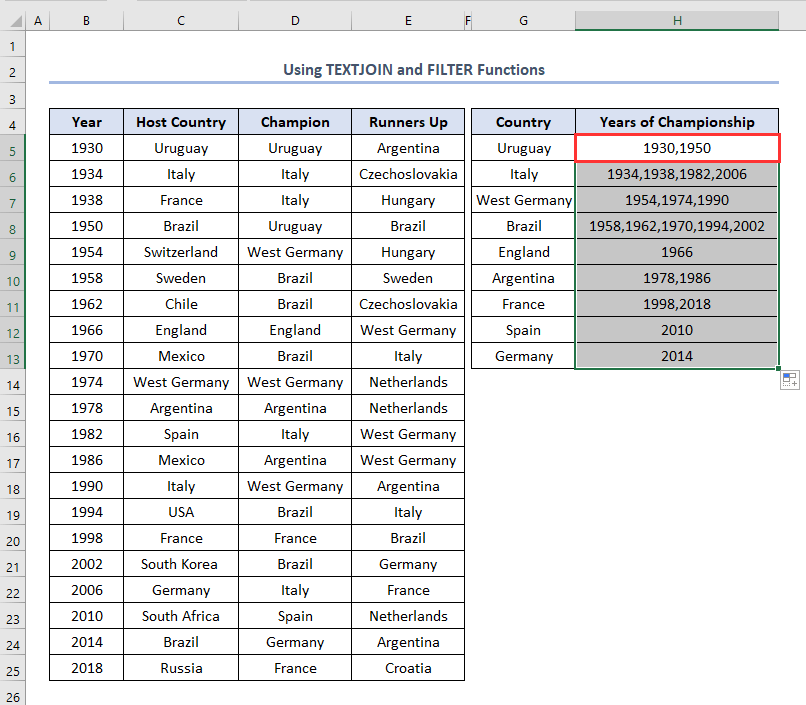
সূত্র ব্যাখ্যা
- এখানে $ B$5:$B$25 হল লুকআপ অ্যারে। আমরা বছরের জন্য সন্ধান করতে চাই. আপনি যদি অন্য কিছু চান তবে সেটি ব্যবহার করুন।
- $D$5:$D$25=G5 মাপদণ্ড হল আমরা মিলতে চাই। আমরা চ্যাম্পিয়ন কলামের ( $D$5:$D$25) সাথে সেল G5 ( উরুগুয়ে ) মিলাতে চাই। আপনি যদি অন্য কিছু চান তবে সেটি ব্যবহার করুন।
আরো পড়ুন: এক্সেলের সেল থেকে কীভাবে ডেটা বের করবেন (৫টি পদ্ধতি)
2. একটি কলামে একক মানদণ্ডের উপর ভিত্তি করে একাধিক মান ফেরত দিন
উপরে উল্লিখিত ফাংশনগুলি শুধুমাত্র উপলব্ধ অফিস 365 -এ। এখন যদি আপনার অফিস 365 সাবস্ক্রিপশন না থাকে, তাহলে আপনি এই পদ্ধতিগুলি অনুসরণ করতে পারেন এবং একটি কলামের একটি মাপদণ্ডের উপর ভিত্তি করে একাধিক মান ফেরত দিতে পারেন৷
2.1৷ INDEX, SMALL, MATCH, ROW, এবং ROWS ফাংশনগুলির সংমিশ্রণ ব্যবহার করে
ধরুন, আমাদের খুঁজে বের করতে হবে কোন বছর ব্রাজিল চ্যাম্পিয়ন হয়েছে। আমরা INDEX , SMALL , MATCH , ROW , এবং ROWS ফাংশনগুলির সমন্বয় ব্যবহার করে এটি খুঁজে পেতে পারি .
নিম্নলিখিত ডেটাসেটে, আমাদের এটিকে সেলে খুঁজে বের করতে হবে G5 ।
- তাই, প্রথমে G5 <-এ সূত্রটি লিখুন। 7>সেলটি এইরকম৷
=INDEX($B$5:$B$25, SMALL(IF(G$4=$D$5:$D$25, MATCH(ROW($D$5:$D$25), ROW($D$5:$D$25)), ""), ROWS($A$1:A1)))
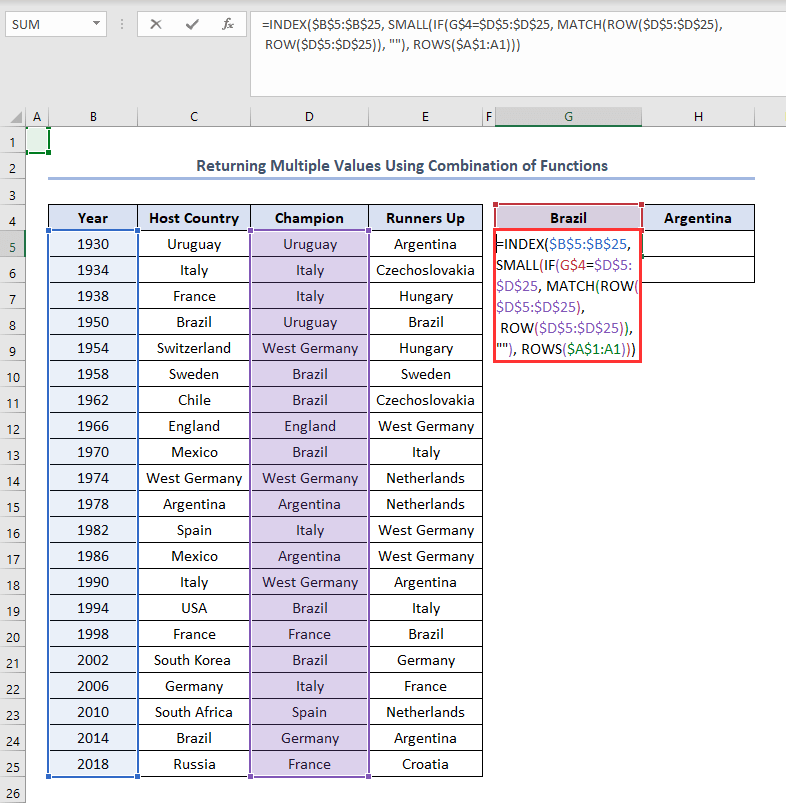
- যেহেতু এটি একটি অ্যারে সূত্র, এখন আমাদের CTRL + SHIFT + ENTER টিপতে হবে।
- অবশেষে, আমরা কতগুলি বছর খুঁজে পাব ব্রাজিল আউটপুট হিসাবে চ্যাম্পিয়ন হয়েছে৷
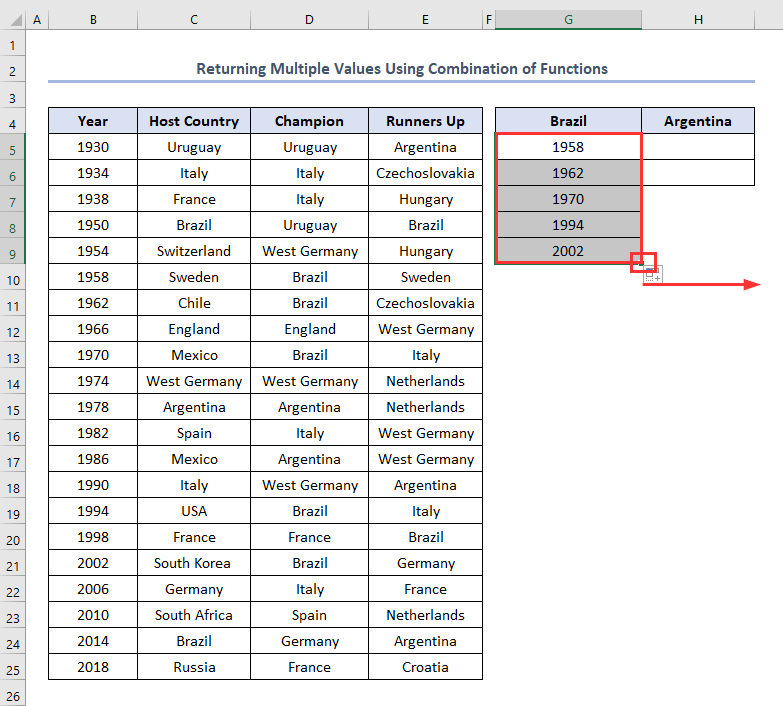
এখন, উপরের সূত্রটি ব্যবহার করে আপনি অন্য যেকোনো দেশের চ্যাম্পিয়নশিপের বছরগুলি বের করতে পারেন৷
উদাহরণস্বরূপ , যে বছরগুলি আর্জেন্টিনা কলাম H এ চ্যাম্পিয়ন হয়েছিল তা খুঁজে বের করতে, একটি ব্রাজিল এর পাশে একটি নতুন কলাম আর্জেন্টিনা তৈরি করুন এবং সূত্রটিকে ডানদিকে টেনে আনুন ফিল হ্যান্ডেল ব্যবহার করে।
ফলে, আমরা এইরকম আউটপুট খুঁজে পাব।
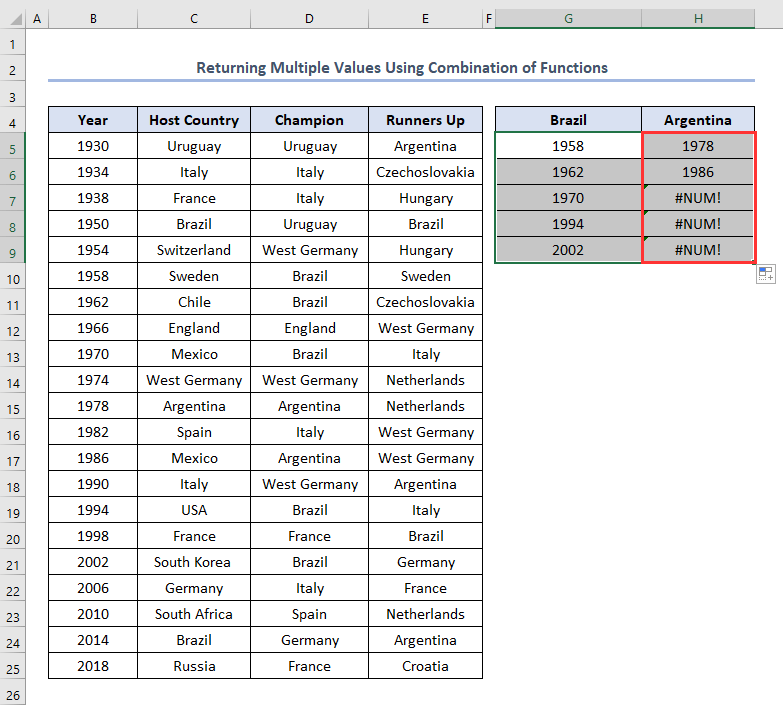
সূত্র ব্যাখ্যা
- এখানে $B$5:$B$25 হল লুকআপ অ্যারে। আমরা বছরের পর বছর খুঁজছি। আপনার কাছে সন্ধান করার জন্য অন্য কিছু থাকলে ব্যবহার করুনযে।
- G$4=$D$5:$D$25 হল মানদণ্ড। আমরা D5 থেকে D25 সেলের বিষয়বস্তুর সাথে G4 , Brazil ঘরের বিষয়বস্তু মেলাতে চাই। আপনি আপনার মানদণ্ড ব্যবহার করুন৷
- আবারও, $D$5:$D$25 হল মিলিত কলাম৷ আপনি আপনার কলাম ব্যবহার করুন৷
দেখুন, আমরা সেই বছরগুলি পেয়েছি যখন আর্জেন্টিনা চ্যাম্পিয়ন ছিল৷ বছর 1978 এবং 1986 ।
আমরা এটি অন্য সব দেশের জন্য করতে পারি।
পরবর্তী বিভাগে যাওয়ার আগে, আমার কাছে একটি ছোট আপনার জন্য প্রশ্ন। আপনি কি আয়োজক দেশগুলি বিশ্বকাপ জিতেছিলেন সেই বছরগুলি খুঁজে পেতে পারেন?
হ্যাঁ। আপনি ঠিক অনুমান করেছেন। সূত্রটি H5 কক্ষে এভাবে থাকবে।
=INDEX($B$5:$B$25, SMALL(IF($C$5:$C$25=$D$5:$D$25, MATCH(ROW($D$5:$D$25), ROW($D$5:$D$25)), ""), ROWS($A$1:A1)))
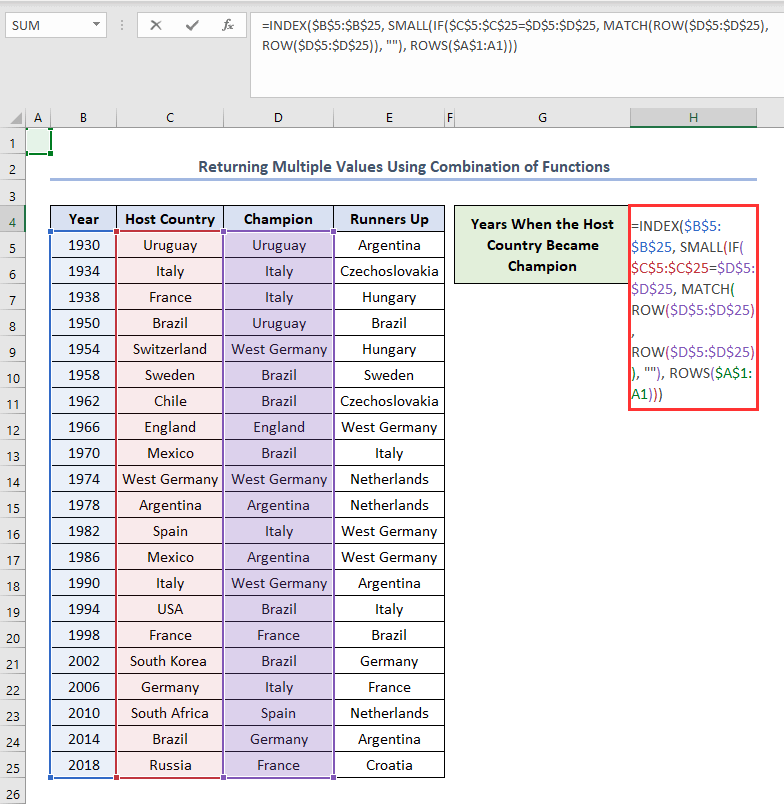
অবশেষে, আয়োজক দেশ 1930,1934,1966,1974,1978 এবং 1998 সালে চ্যাম্পিয়ন হয়।
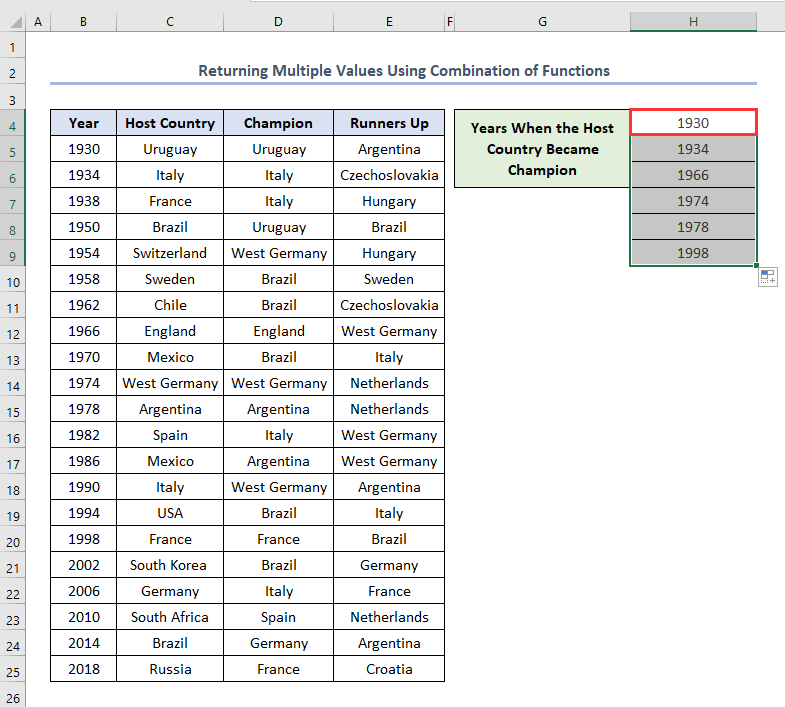
2.2। FILTER ফাংশন প্রয়োগ করা
যদি আমরা উপরে উল্লিখিত জটিল সূত্রটি ব্যবহার করতে না চাই, তাহলে আমরা এক্সেলের ফিল্টার ফাংশনটি ব্যবহার করে কাজটি বেশ সুবিধাজনকভাবে সম্পন্ন করতে পারি।
কিন্তু একমাত্র সমস্যা হল যে ফিল্টার ফাংশনটি শুধুমাত্র অফিস 365 এ উপলব্ধ।
যাইহোক, ঘরের সূত্রটি G5 সাজানোর জন্য যে বছর ব্রাজিল চ্যাম্পিয়ন হবে।
=ফিল্টার($B$5:$B$25,$D$5:$D$25=H$4)
সূত্র ব্যাখ্যা
- স্বাভাবিক হিসাবে, $B$5:$B$25 হল লুকআপ অ্যারে . বছর আমাদের ক্ষেত্রে। আপনি আপনার ব্যবহারএকটি।
- $D$5:$D$25=G$4 হল মানদণ্ড। আপনি আপনার একটি ব্যবহার করুন।
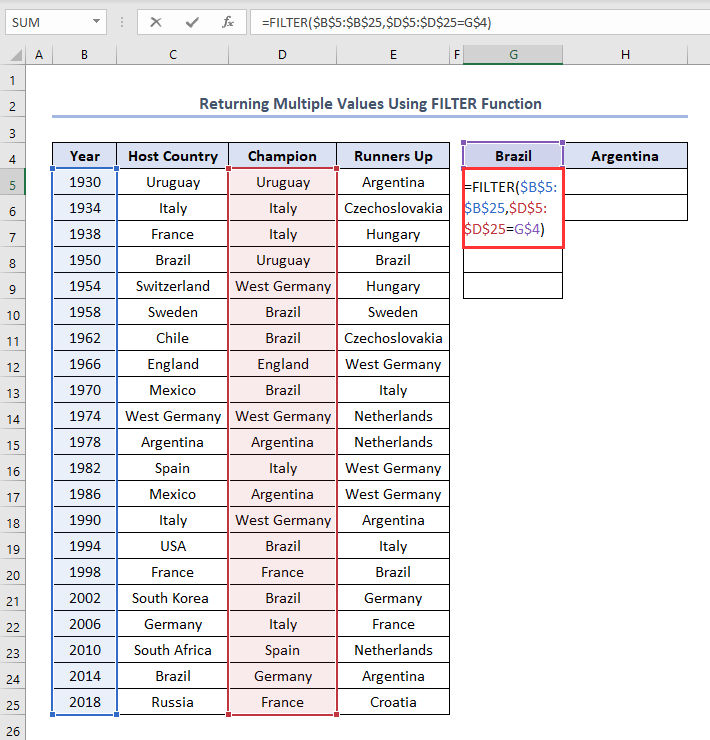
- দ্বিতীয়ভাবে, এভাবে আউটপুট পেতে ENTER টিপুন।
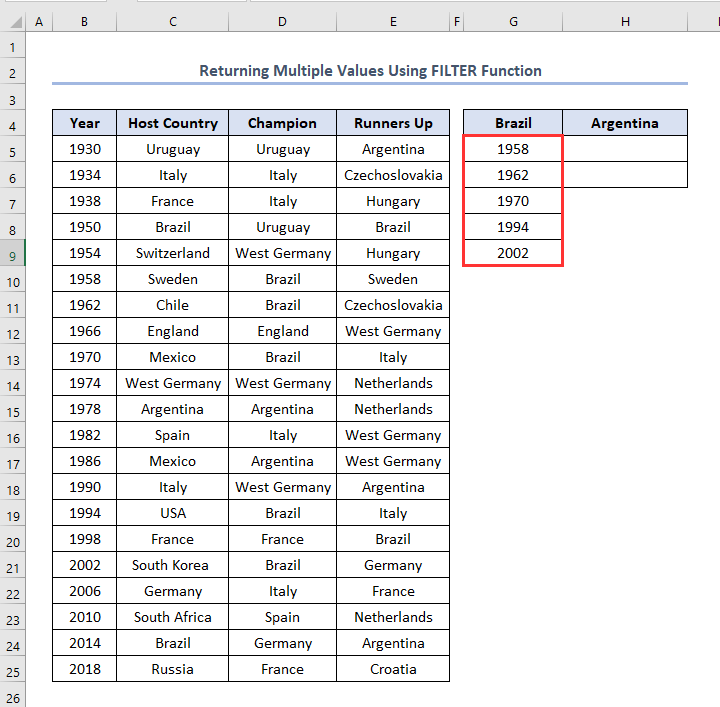
- এখন আগের পদ্ধতির মতো, আমরা ব্রাজিল এর ঠিক পাশে একটি নতুন কলাম আর্জেন্টিনা তৈরি করতে পারি এবং ফিল টেনে আনতে পারি। বছর কখন আর্জেন্টিনা চ্যাম্পিয়ন ছিল।
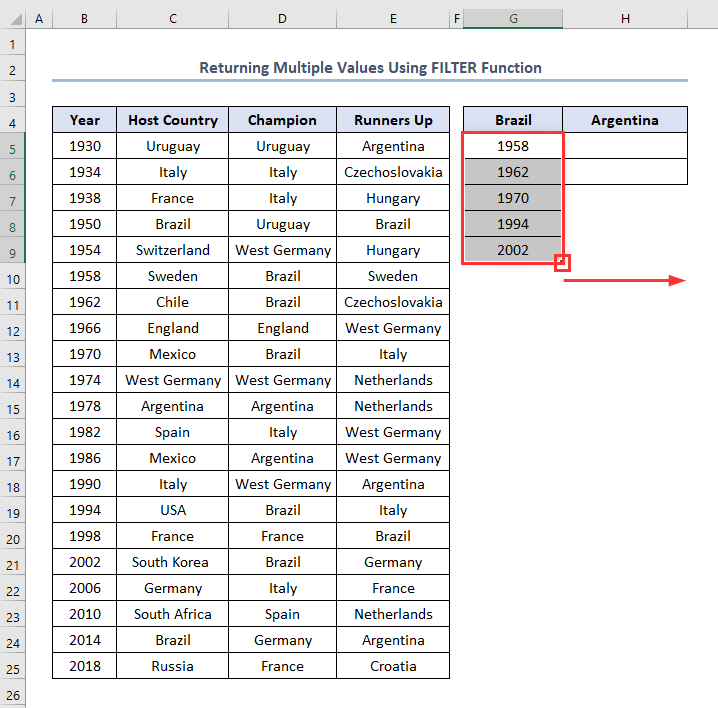
অবশেষে, আউটপুট পেতে ডানদিকে হ্যান্ডেল করুন এরকম হবে।
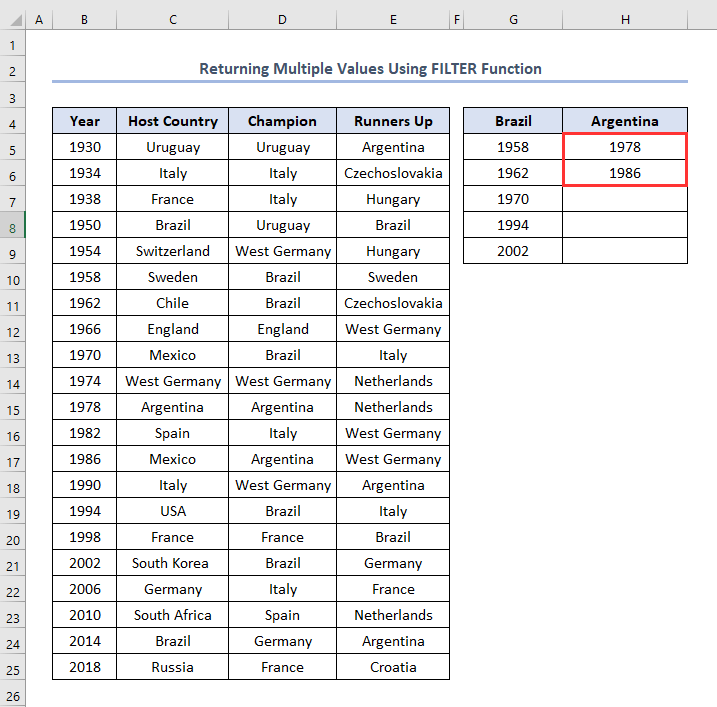
আরো পড়ুন: কিভাবে এক্সেল থেকে ডেটা এক্সট্রাক্ট করবেন মানদণ্ডের (৫টি উপায়) উপর ভিত্তি করে
একই রকম রিডিং
- এক্সেল এ একাধিক ডিলিমিটার সহ টেক্সট ফাইল কিভাবে আমদানি করবেন (3 পদ্ধতি)
- কিভাবে টেক্সট ফাইল থেকে এক্সেলে ডেটা আমদানি করবেন (3 পদ্ধতি)
- Excel VBA: একটি ওয়েবসাইট থেকে স্বয়ংক্রিয়ভাবে ডেটা টেনে আনুন (2 পদ্ধতি)
- কিভাবে টেক্সট ফাইলকে এক্সেলে স্বয়ংক্রিয়ভাবে রূপান্তর করা যায় (3টি উপযুক্ত উপায়)
- কলামের সাহায্যে কিভাবে নোটপ্যাডকে এক্সেলে রূপান্তর করা যায় (৫টি পদ্ধতি)
3 এক সারিতে একক মানদণ্ডের উপর ভিত্তি করে এক্সেলে একাধিক মান ফেরত দিন
অবশেষে, যদি আপনি চান , আপনি একটি সারিতে মানদণ্ডের উপর ভিত্তি করে একাধিক মান ফেরত দিতে পারেন। আমরা IFERROR , INDEX , SMALL , IF , ROW , এবং এর সমন্বয় ব্যবহার করে এটি করতে পারি কলাম ফাংশন।
- যে বছর ব্রাজিল চ্যাম্পিয়ন ছিল তা জানতে, প্রথমে একটি ঘর নির্বাচন করুন এবং ব্রাজিলে প্রবেশ করুন। এই ক্ষেত্রে, এটা G5 ।
- দ্বিতীয়ত, সংলগ্ন ঘরে এই অ্যারে সূত্রটি লিখুন যেমন H5 , এবং CTRL + SHIFT + ENTER টিপুন।
=IFERROR(INDEX($B$5:$B$25, SMALL(IF($G5=$D$5:$D$25, ROW($B$5:$B$25)-3,""), COLUMN()-7)),"")
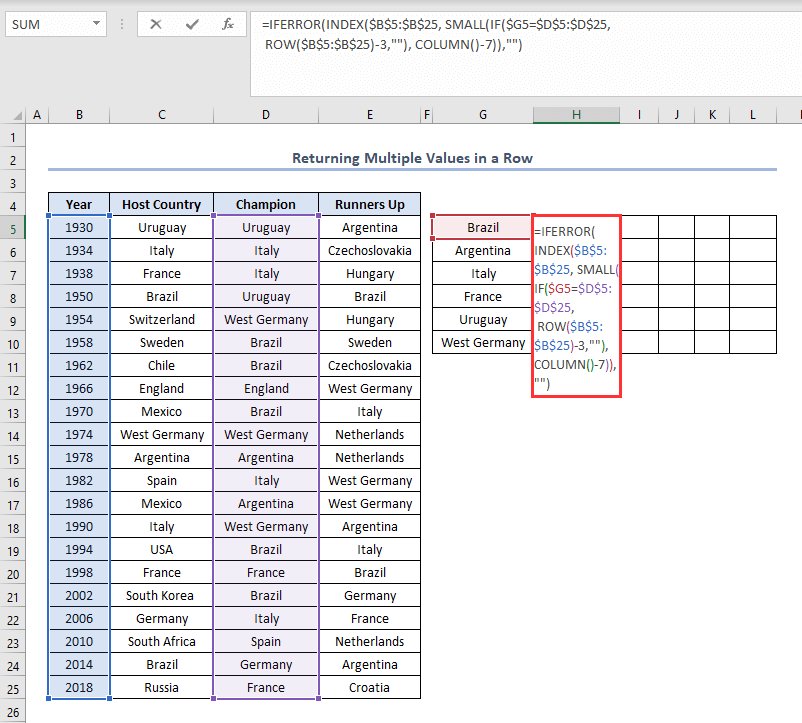
- তৃতীয়ত, ENTER টিপুন।<14
- অবশেষে, আমরা বিভিন্ন নির্দিষ্ট দেশের বছরগুলি খুঁজে পাব যখন তারা প্রথম চ্যাম্পিয়ন হয়েছিল। এটি ফিল হ্যান্ডেল ব্যবহার না করেই Microsoft 365 এ স্বয়ংক্রিয়ভাবে ঘটবে৷
- এখন, অন্যান্য বছরগুলি যখন এই দেশগুলি চ্যাম্পিয়ন হয়েছিল, কেবল ব্যবহার করুন ফিল হ্যান্ডেল
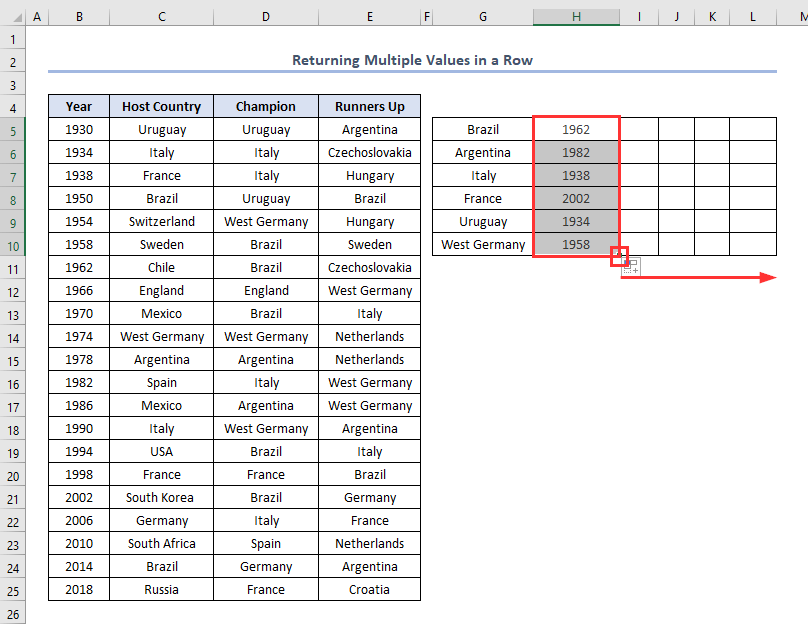
- ফলে আমরা এই রকম আউটপুট পাব।
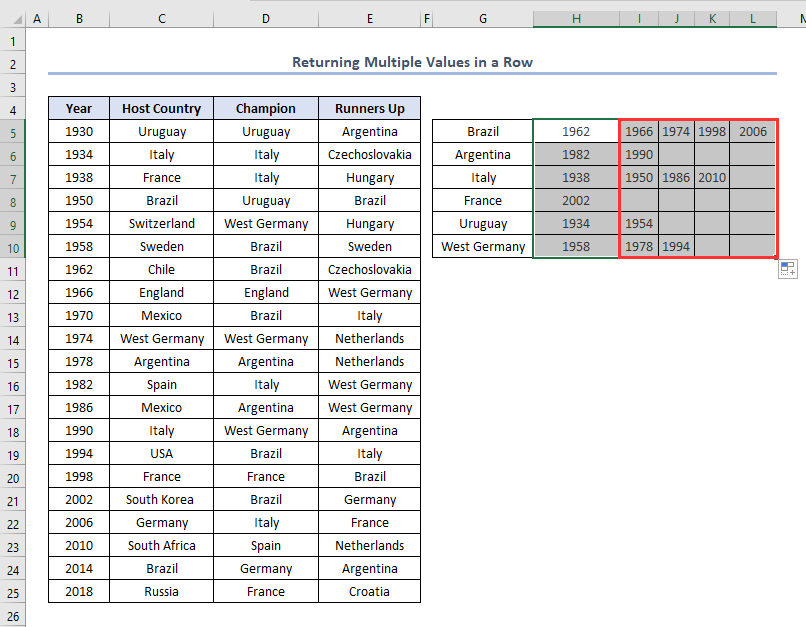
সূত্র ব্যাখ্যা
- এখানে $B$5:$B$25 লুকআপ অ্যারে। আমরা B5 থেকে B25 পরিসরে বছরের পর বছর ধরে দেখেছি। আপনি যদি অন্য কিছু চান তবে সেটি ব্যবহার করুন।
- $G5=$D$5:$D$25 হল মানদণ্ড। আমি সেল G5 ( Brazil ) এর সাথে চ্যাম্পিয়ন কলাম ( D5 থেকে D25 ) মেলাতে চাই। আপনি যদি অন্য কিছু করতে চান তবে তা করুন।
- আমি ROW($B$5:$B$25)-3 ব্যবহার করেছি কারণ এটি আমার লুকআপ অ্যারে এবং এর প্রথম সেল অ্যারে 4 নম্বর সারিতে শুরু হয় ( B4 )। উদাহরণস্বরূপ, যদি আপনার লুকআপ অ্যারে হয় $D$6:$D$25, ব্যবহার করুন ROW($D$6:$D$25)-5।
- স্থানে এর COLUMN()-7, যেখানে আপনি সূত্রটি সন্নিবেশ করছেন তার আগের কলামের সংখ্যাটি ব্যবহার করুন। উদাহরণস্বরূপ, আপনি যদি G কলামে সূত্র সন্নিবেশ করান, ব্যবহার করুন COLUMN()-6.
আরো পড়ুন: এক্সেলের একাধিক মানদণ্ডের উপর ভিত্তি করে টেবিল থেকে ডেটা কীভাবে বের করবেন <1

